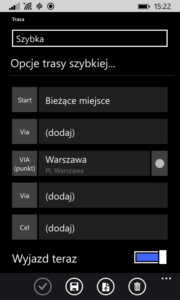W AutoMapie dla systemu Windows Phone możliwe jest stworzenie własnej bazy punktów ulubionych. Dzięki temu w szybki sposób możemy mieć dostęp do naszych ulubionych adresów lub miejsc, które często odwiedzamy. Do zarządzania takimi punktami służy menu Ulubione, które w tym wpisie zostanie opisane.
Zarządzanie punktami ulubionymi dostępne jest w menu Miejsca, po kliknięciu przycisku POI ![]() i przejściu do menu Ulubione. To menu na samej górze zawiera listę dostępnych punktów ulubionych, które można pokazać na mapie, użyć do wyznaczenia trasy, edytować, czy też usuwać.
i przejściu do menu Ulubione. To menu na samej górze zawiera listę dostępnych punktów ulubionych, które można pokazać na mapie, użyć do wyznaczenia trasy, edytować, czy też usuwać.

Kliknięcie interesującego nas punktu umożliwi nam przejście do okna edycji tego punktu. W tym oknie można zmienić nazwę, klikając pole Nazwa, kasując obecną i wprowadzając nową. Wyłączając opcję Ulubione i klikając przycisk gotowe ![]() , wybrany punkt zostanie usunięty. Można zaznaczyć wybrany punkt jako Wyróżnione. Dzięki temu na licie punktów Ulubiony punkt Wyróżniony będzie na początku listy, a dodatkowo zostanie oznaczony gwiazdką
, wybrany punkt zostanie usunięty. Można zaznaczyć wybrany punkt jako Wyróżnione. Dzięki temu na licie punktów Ulubiony punkt Wyróżniony będzie na początku listy, a dodatkowo zostanie oznaczony gwiazdką ![]() . Poniżej włącznika Wyróżnione znajdują się współrzędne geograficzne tego punktu. Szkoda, że nie można zmienić formatu wyświetlania współrzędnych. Poniżej współrzędnych znajduje się opis punktu, który możemy zmienić na taki, aby lepiej nam się kojarzył z tym punktem Ulubionym. Domyślnie nazwa i opis punktu Ulubionego wypełniane są na podstawie danych z wybranego miejsca na mapie. Na samym dole okna edycji znajdują się przyciski gotowe
. Poniżej włącznika Wyróżnione znajdują się współrzędne geograficzne tego punktu. Szkoda, że nie można zmienić formatu wyświetlania współrzędnych. Poniżej współrzędnych znajduje się opis punktu, który możemy zmienić na taki, aby lepiej nam się kojarzył z tym punktem Ulubionym. Domyślnie nazwa i opis punktu Ulubionego wypełniane są na podstawie danych z wybranego miejsca na mapie. Na samym dole okna edycji znajdują się przyciski gotowe ![]() i anuluj
i anuluj ![]() , które odpowiednio umożliwiają zapisanie zmian lub ich anulowanie.
, które odpowiednio umożliwiają zapisanie zmian lub ich anulowanie.
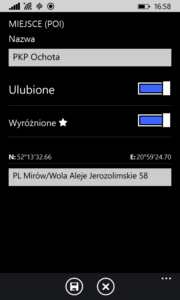
W przypadku, gdy na liście punktów ulubionych klikniemy ikonę znajdującą się z lewej strony interesującego nas punktu, to pojawi się kontekstowe menu, które umożliwi wybranie, co chcemy zrobić z tym punktem. W tym kontekstowym menu dostępne są takie opcje, jak:
- Prowadź tam
- Pokaż na mapie
- Ustaw jako
- Usuń z ulubionych

Opcja Prowadź tam, spowoduje wyznaczenie trasy do wybranego miejsca, gdy mamy znaleziony sygnał GPS lub zrobi to dopiero po znalezieniu pozycji. Gdy wybierzemy Pokaż na mapie, to wybrane miejsce zostanie wyświetlone na mapie. Ustaw jako umożliwia wybranie rodzaju punktu trasy, jaki ma pełnić wybrany punkt ulubiony. Natomiast opcja Usuń z ulubionych spowoduje usunięcie tego punktu Ulubionego.
Po wybraniu opcji Ustaw jako pojawi się okno z wyborem rodzaju punktu trasy. Do wyboru są takie punkty trasy, jak:
Punkt Start jest początkowym punktem trasy, a Cel końcowym. Natomiast Via jest punktem pośrednim, który podzielony jest na dwa rodzaje, VIA punkt i VIA okolica. Różnica pomiędzy nimi jest taka, że po oznaczeniu miejsca jako VIA punkt trasa zostanie wyznaczona dokładnie przez ten punkt. W przypadku oznaczenia miejsca jako VIA okolica, trasa zostanie wyznaczona w okolicy tego punktu, przestawiając ten punkt trasy na drogę, przez którą lepiej będzie przejechać. VIA okolica bardzo przydaje się, gdy chcemy przejechać przez konkretną miejscowość, ale nie przez jej centrum, tylko główne drogi lub obwodnicę, jeśli jest dostępna.
Domyślnie oznaczenie punktu Ulubionego jako Via spowoduje utworzenie punktu VIA punkt. W celu zmiany typu Via, po pojawieniu się menu z listą punktów trasy należy kliknąć ikonę z kółkiem, która znajduje się z prawej strony punktu. Dzięki temu punkt VIA punkt zmieni się na VIA okolica, co widać po nazwie typu punktu z lewej strony od ustawionej pozycji. Dodatkowo znika wypełnienie kółka. Kółko z wypełnieniem oznacza VIA punkt ![]() , a bez wypełnienia VIA okolica
, a bez wypełnienia VIA okolica ![]() .
.